Cách dùng hàm Vlookup để phân loại học sinh
30/09/2022
Trước khi dùng hàm Vlookup để phân loại học sinh thì chúng ta sẽ tìm hiểu về cấu trúc cú pháp của hàm Vlookup.
Hàm Vlookup có cấu trúc cú pháp như sau:
=VLOOKUP(Lookup_value, Table_array, Col_index_ num, [Range_lookup])
Trong đó:
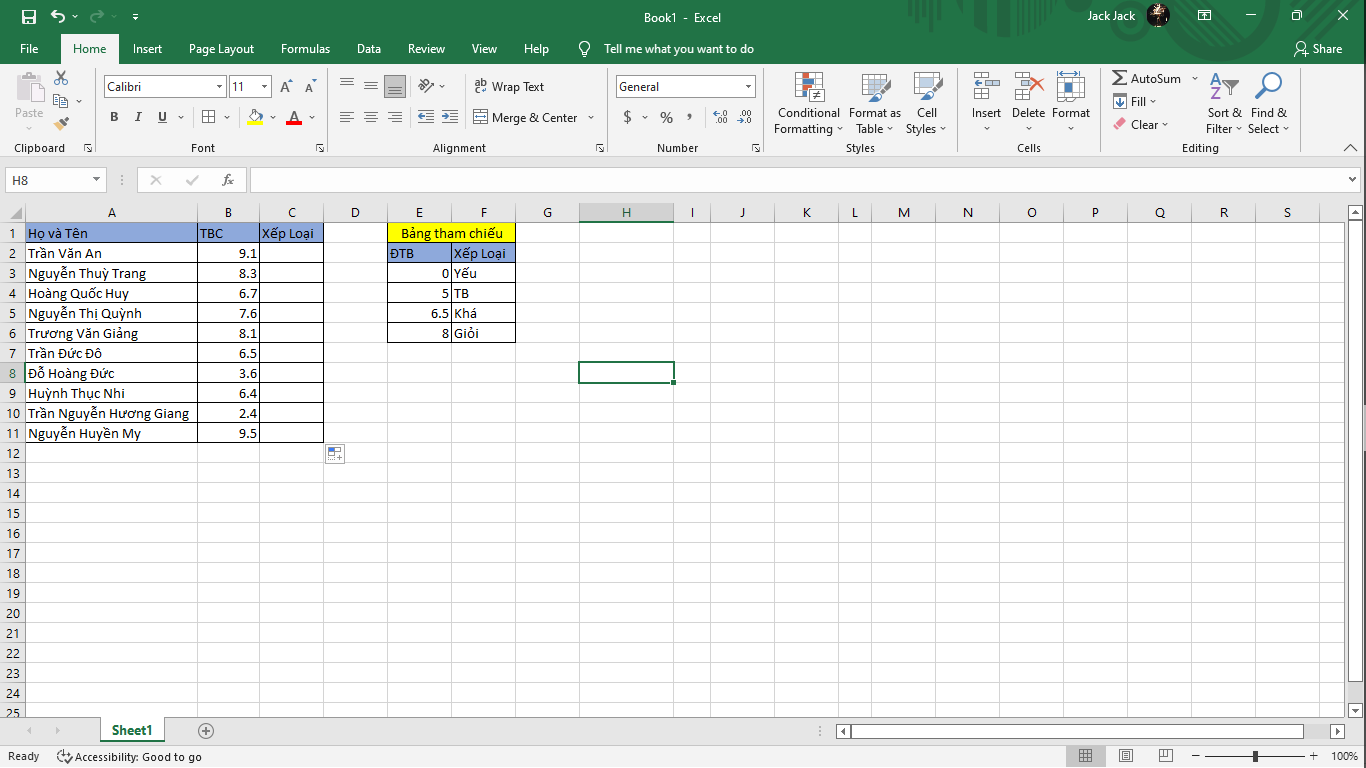
Tại đây, giá trị cần dò tìm ở cột B, bắt đầu từ hàng thứ 2 và bảng điều kiện dò tìm là E3:F6 ( địa chỉ tuyệt đối của bảng này sẽ là $E$3:$F$6 ), thứ tự cột cần lấy dữ liệu là 2 ( vì ta muốn hàm trả về loại học lực của học sinh ).
LƯU Ý: Bảng chứa điều kiện dò tìm cần phải được sắp xếp theo thứ tự từ bé đến lớn. Nếu bạn không sắp xếp bảng theo thứ tự này thì kết quả trả về sẽ bị sai.
Vậy, ta có công thức của hàm Vlookup như sau:
=VLOOKUP(B2,$E$3:$F$6,2,1)
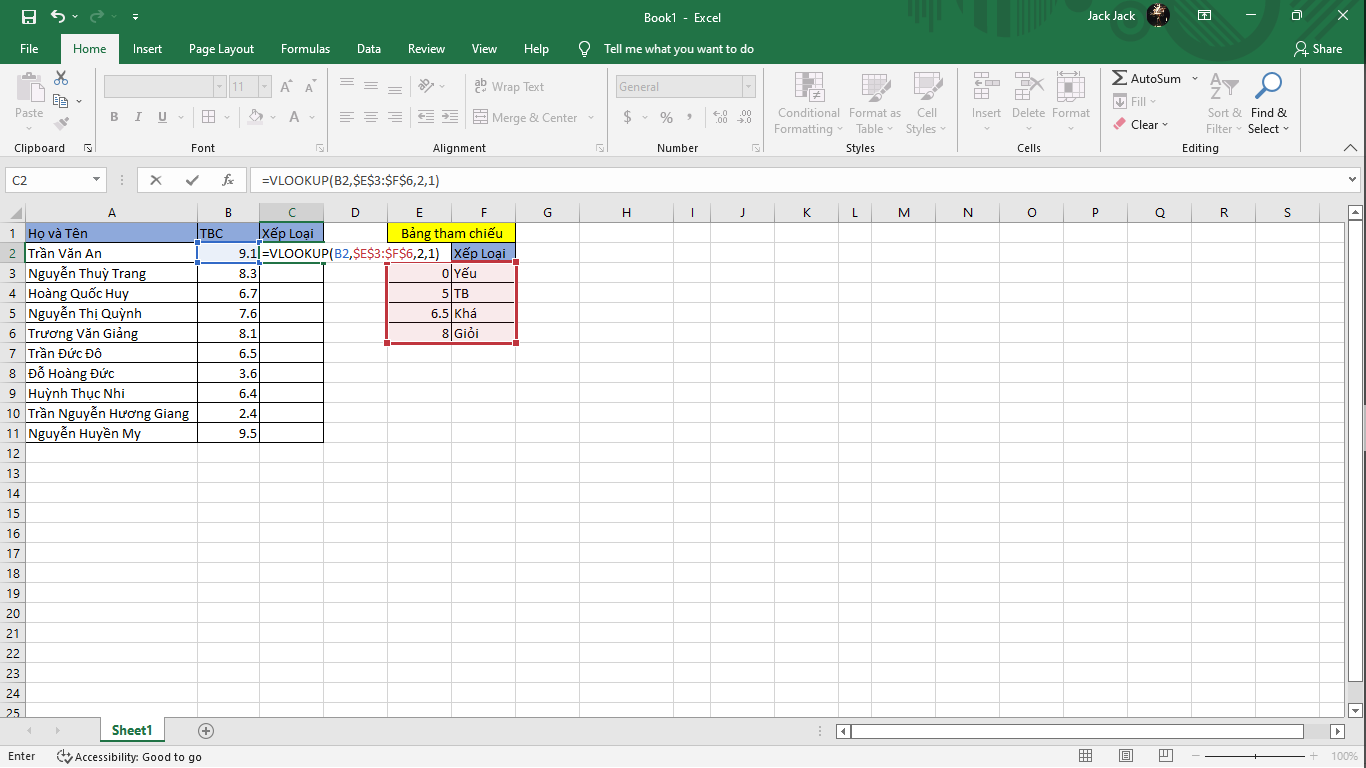
Nhấn “Enter” thì ta thu được kết quả như hình dưới:
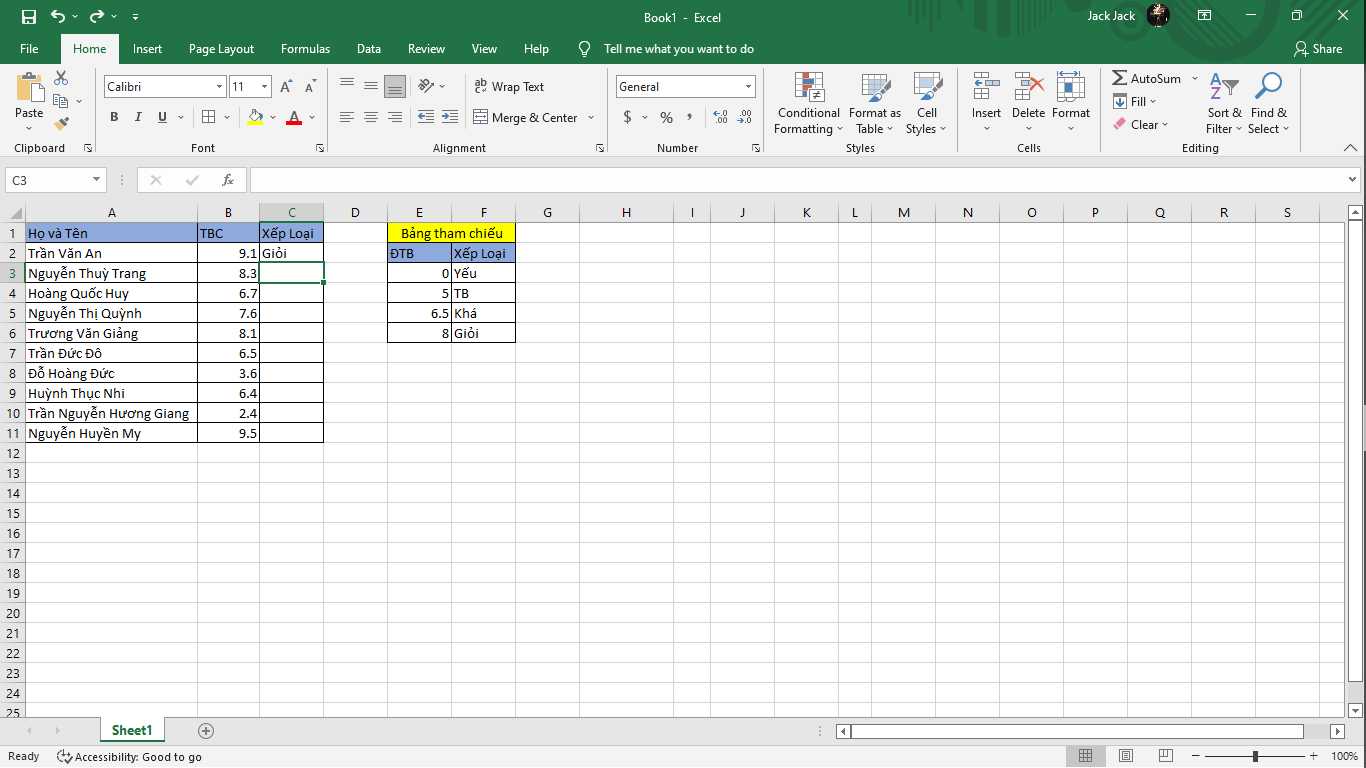
Giờ, nhấp chuột vào ô B2, xuất hiện ô vuông nhỏ ở góc dưới bên phải bạn di chuyển chuột đến ô đó, nếu thấy con trỏ chuyển sang hình “+” thì kéo dọc xuống hết bảng để sao chép công thức cho các học sinh
khác
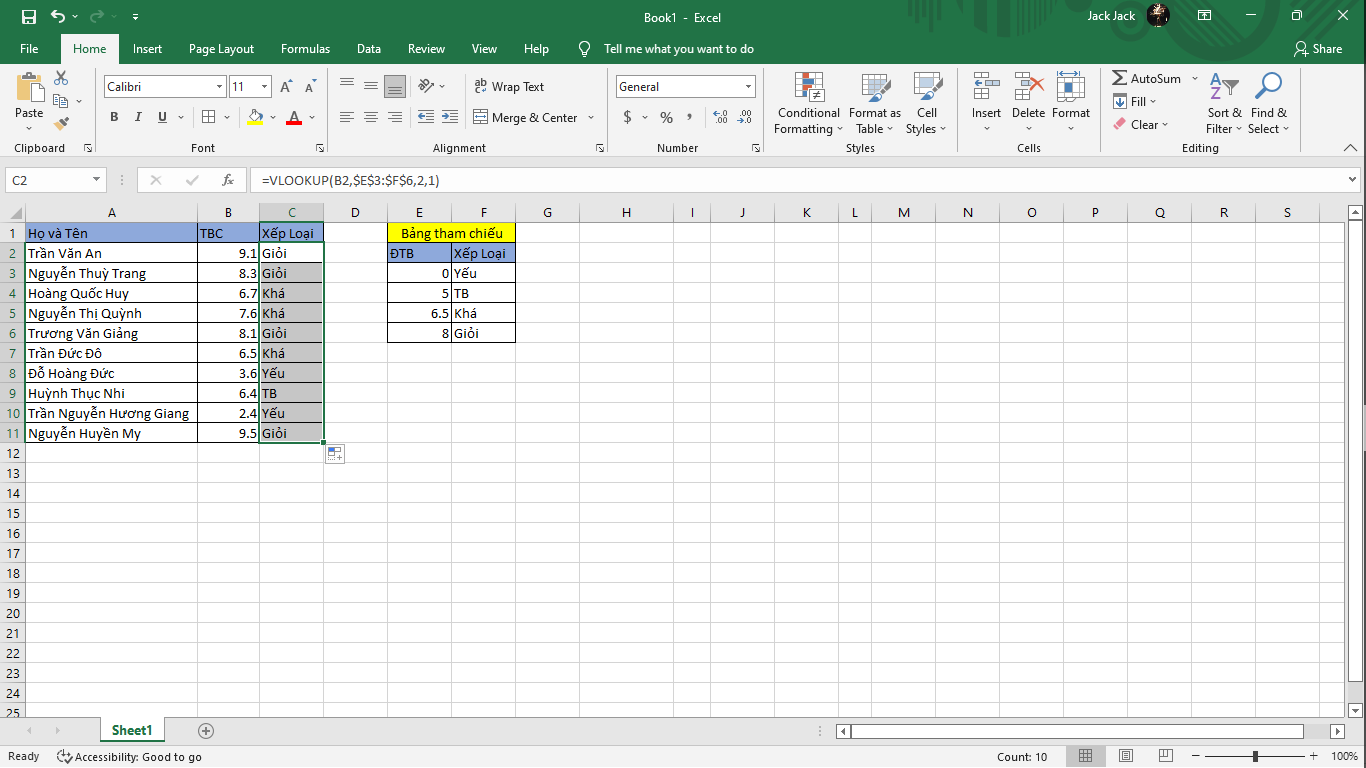
Vậy là xong, mình đã hướng dẫn bạn xếp loại học lực của học sinh bằng hàm Vlookup, chúc bạn thành công.
Giảng
Nguồn bài viết: https://excel.tusachtiasang.org/cach-dung-ham-vlookup-de-phan-loai-hoc-sinh/
30/09/2022
Trước khi dùng hàm Vlookup để phân loại học sinh thì chúng ta sẽ tìm hiểu về cấu trúc cú pháp của hàm Vlookup.
Hàm Vlookup có cấu trúc cú pháp như sau:
=VLOOKUP(Lookup_value, Table_array, Col_index_ num, [Range_lookup])
Trong đó:
- Lookup_value: Giá trị cần dò tìm, có thể là một công thức tham chiếu đến một ô trong bảng tính Excel hoặc một giá trị cụ thể.
- Table_array: Bảng chứa điều kiện để dò tìm giá trị, thường dùng bảng này ở dạng địa chỉ tuyệt đối.
- Col_index_ num: Là thứ tự của cột cần lấy dữ liệu trên bảng giá trị cần tìm, tính giá trị từ trái sang phải.
- [Range_lookup]: là giá trị Logic quyết định phạm vi tìm kiếm. Tham số này bắt buộc phải có trong công thức.
- [Range_lookup] = 1 (TRUE): So sánh tương đối.
- [Range_lookup] = 0 (FALSE): So sánh tuyệt đối.
- Từ 8.0: Xếp loại giỏi ( điểm trung bình lớn hơn hoặc bằng 8, 8 <= x)
- Từ 6.5 đến dưới 8: Xếp loại khá (6.5 <= x < 9)
- Từ 5 đến dưới 6.5: Xếp loại trung bình (5 <= x < 6.5)
- Dưới 5: Xếp loại yếu (0<= x <5)
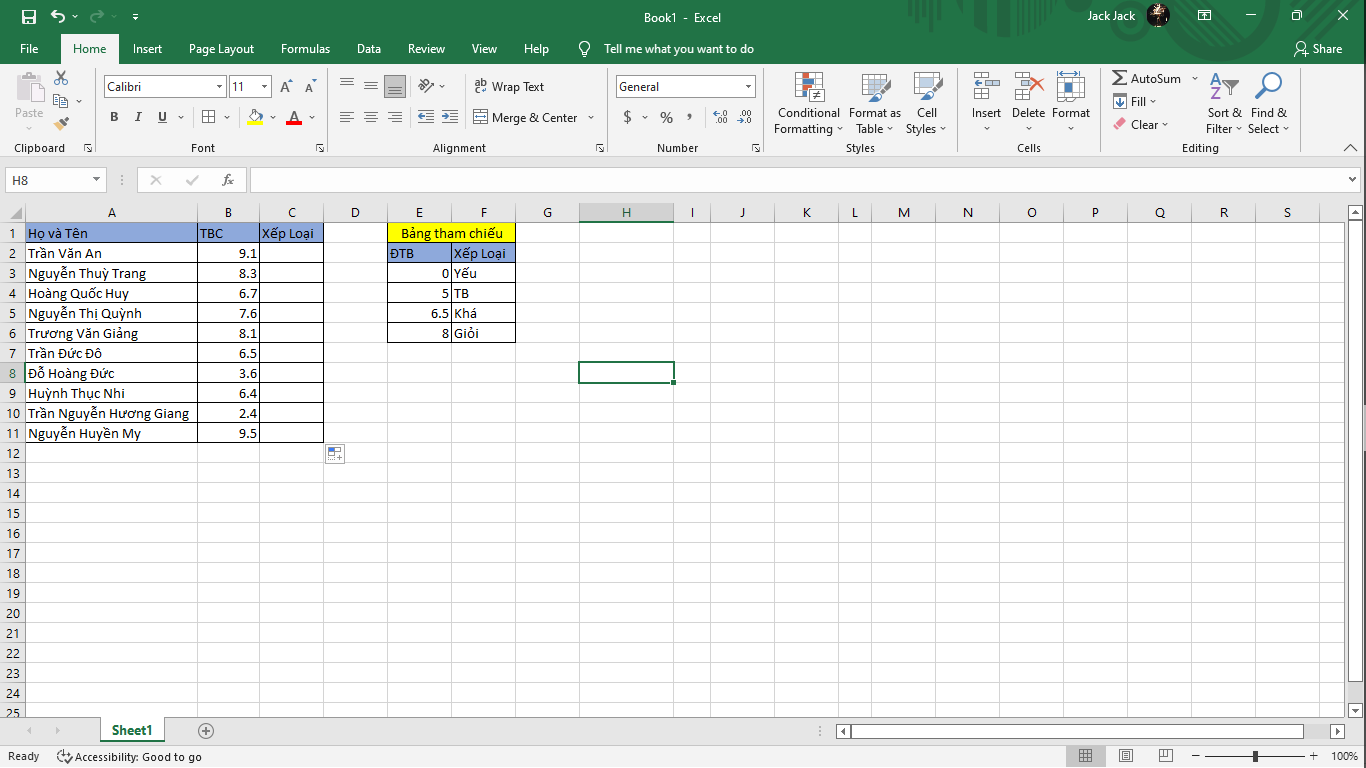
Tại đây, giá trị cần dò tìm ở cột B, bắt đầu từ hàng thứ 2 và bảng điều kiện dò tìm là E3:F6 ( địa chỉ tuyệt đối của bảng này sẽ là $E$3:$F$6 ), thứ tự cột cần lấy dữ liệu là 2 ( vì ta muốn hàm trả về loại học lực của học sinh ).
LƯU Ý: Bảng chứa điều kiện dò tìm cần phải được sắp xếp theo thứ tự từ bé đến lớn. Nếu bạn không sắp xếp bảng theo thứ tự này thì kết quả trả về sẽ bị sai.
Vậy, ta có công thức của hàm Vlookup như sau:
=VLOOKUP(B2,$E$3:$F$6,2,1)
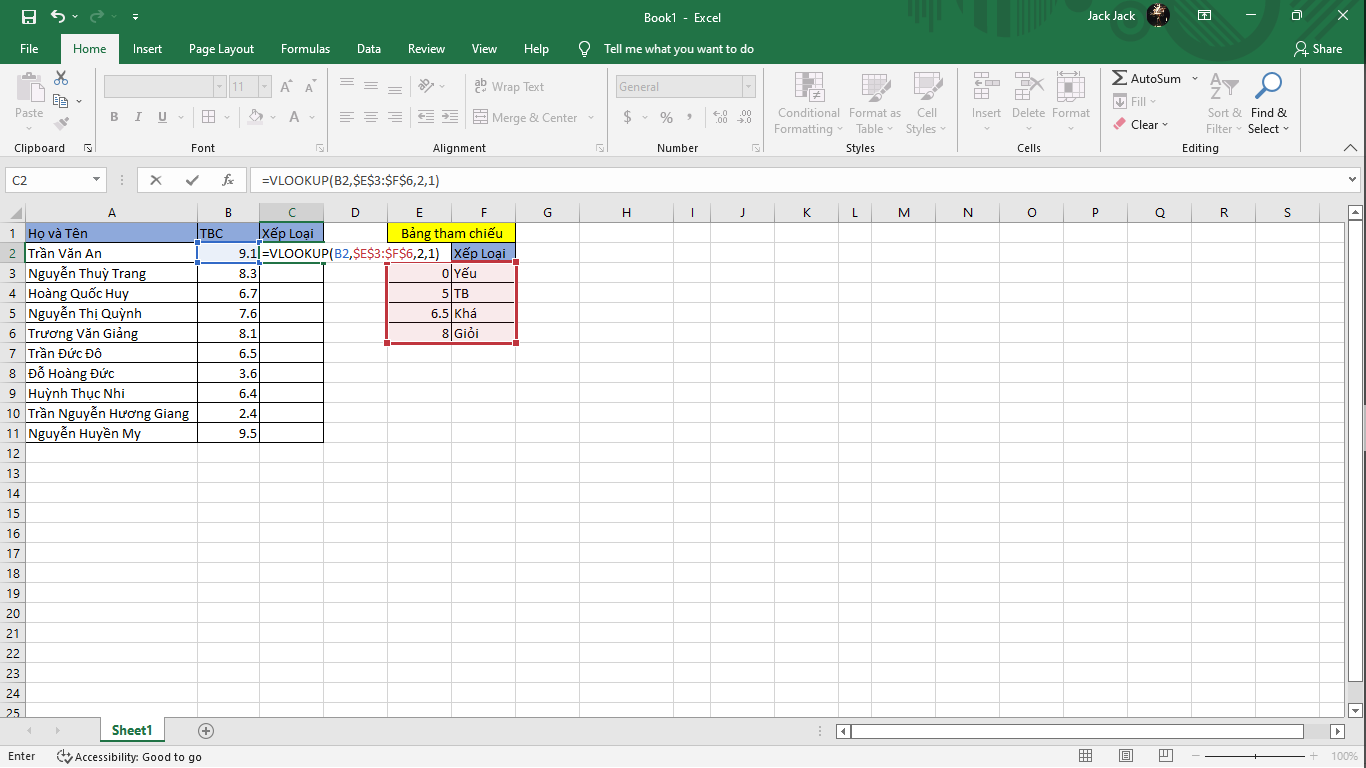
Nhấn “Enter” thì ta thu được kết quả như hình dưới:
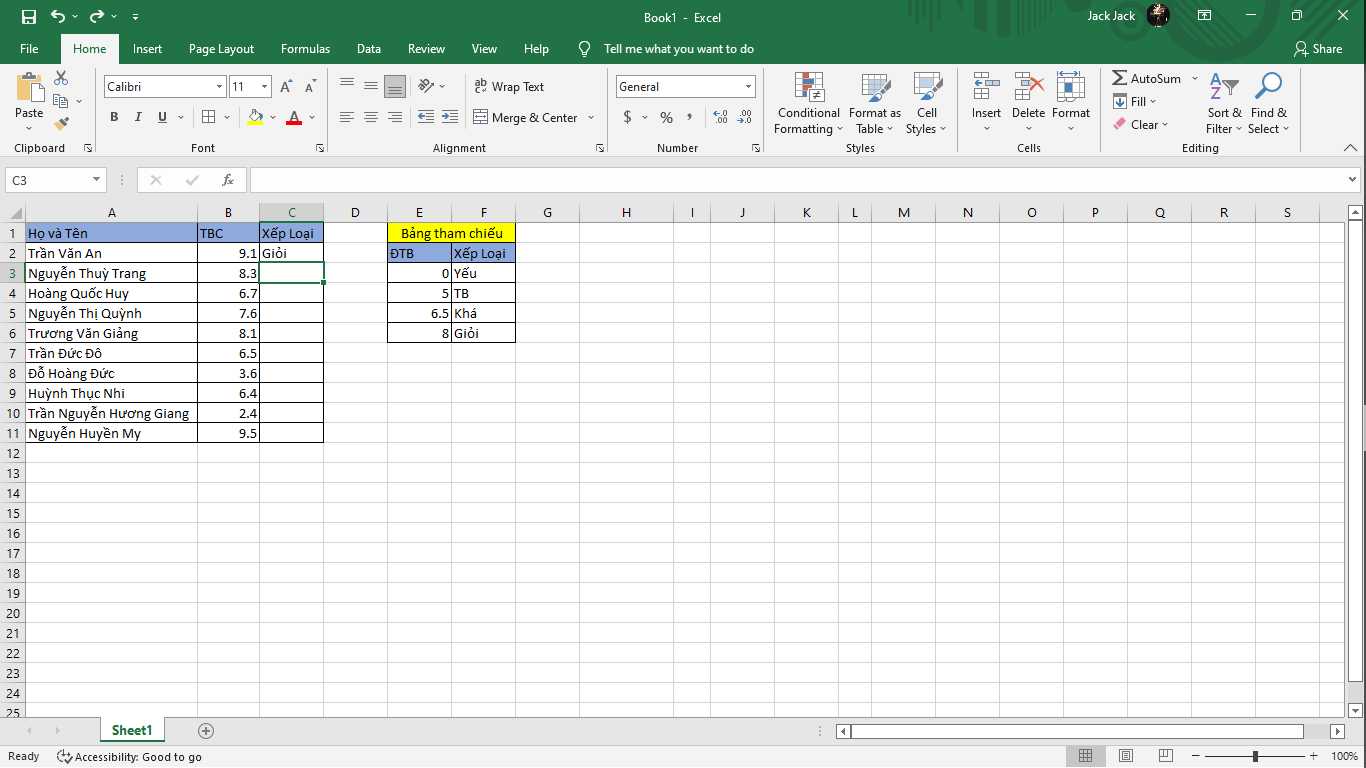
Giờ, nhấp chuột vào ô B2, xuất hiện ô vuông nhỏ ở góc dưới bên phải bạn di chuyển chuột đến ô đó, nếu thấy con trỏ chuyển sang hình “+” thì kéo dọc xuống hết bảng để sao chép công thức cho các học sinh
khác
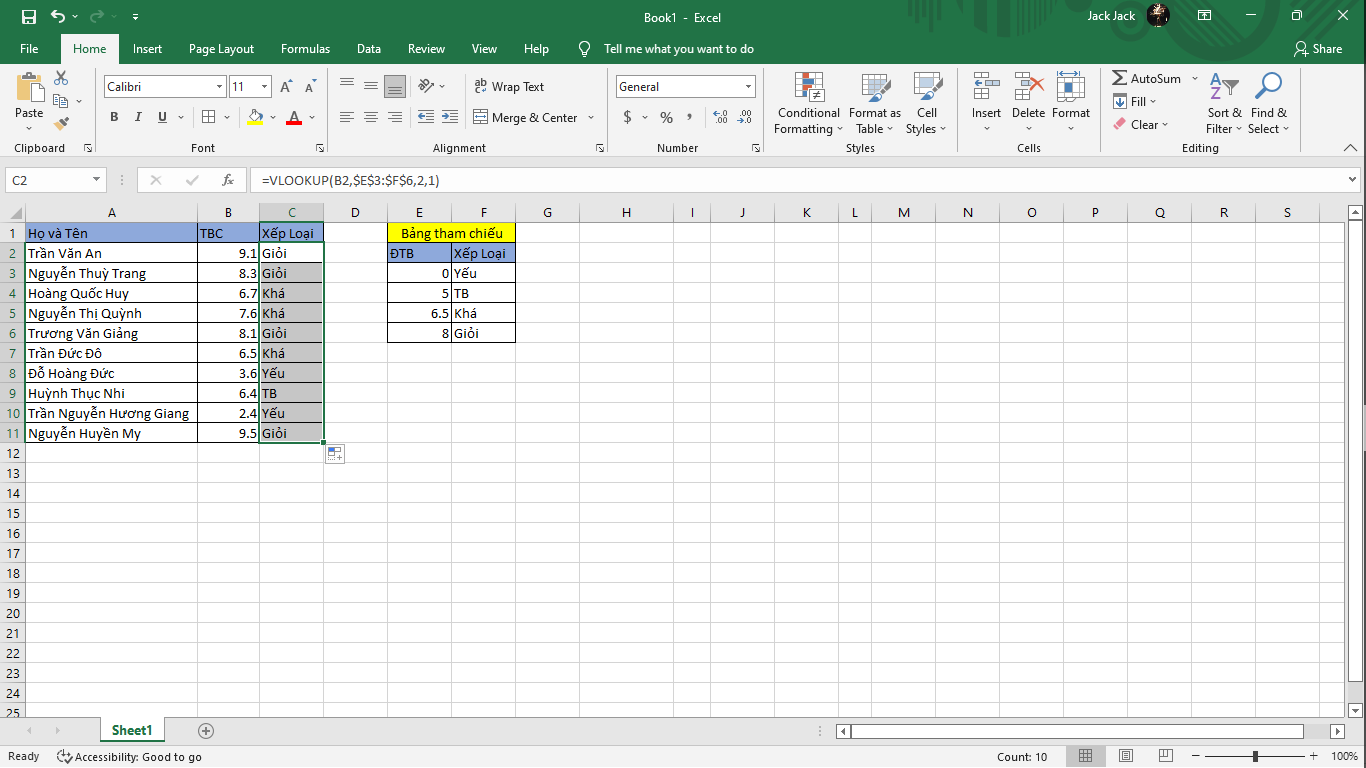
Vậy là xong, mình đã hướng dẫn bạn xếp loại học lực của học sinh bằng hàm Vlookup, chúc bạn thành công.
Giảng
Nguồn bài viết: https://excel.tusachtiasang.org/cach-dung-ham-vlookup-de-phan-loai-hoc-sinh/
